Antes de tudo, certifique-se de que sua internet esteja funcionando sem problemas.
- A Microsoft quer que os usuários se conectem à sua conta online no Windows 11.
- No entanto, alguns relataram que não conseguiram inserir o código de verificação de seu número de telefone.
- Leia para descobrir todos os tipos de soluções simples que você pode tentar.

xINSTALE CLICANDO NO ARQUIVO PARA DOWNLOAD
Este software irá reparar erros comuns de computador, protegê-lo contra perda de arquivos, malware, falha de hardware e otimizar seu PC para desempenho máximo. Corrija problemas de PC e remova vírus agora em 3 etapas fáceis:
- Baixe a ferramenta de reparo do PC Restoro que vem com tecnologias patenteadas (patente disponível aqui).
- Clique Inicia escaneamento para encontrar problemas do Windows que possam estar causando problemas no PC.
- Clique Reparar tudo para corrigir problemas que afetam a segurança e o desempenho do seu computador.
- Restoro foi baixado por 0 leitores deste mês.
Muitas vezes, a Microsoft incentiva os usuários a se conectarem ou criarem uma conta online ao instalar o Windows 11, em vez de permitir que eles escolham fazer login com contas locais. Às vezes, adicionar números de telefone não funciona, o que pode tornar sua experiência com o Windows 11 não tão agradável.
Se adicionar um número de telefone à sua conta da Microsoft não estiver funcionando em seu PC com Windows, forneceremos as etapas necessárias para resolver o erro.
- Por que não consigo adicionar meu número de telefone à minha conta da Microsoft?
- O que posso fazer se adicionar meu número de telefone à minha conta da Microsoft não estiver funcionando?
- 1. Use um número diferente.
- 2. Solicite outro código de verificação por algumas horas ou até um dia.
- 3. Entre em contato com o suporte da Microsoft.
Por que não consigo adicionar meu número de telefone à minha conta da Microsoft?
Existem alguns motivos pelos quais você não pode adicionar seu número de telefone à sua conta da Microsoft. Eles incluem:
- Erro de digitação – Quando solicitado a receber um código de verificação, verifique se digitou os últimos 4 dígitos do seu número de telefone corretamente.
- Sinal fraco – Certifique-se de ter um sinal forte para receber mensagens SMS.
- Configurações do telefone – Às vezes, as configurações do telefone bloqueiam textos de números desconhecidos. Se for esse o caso, certifique-se de modificá-lo e tente novamente.
- Tempo de espera – Além disso, às vezes, as mensagens pin podem chegar em alguns minutos. Se for esse o caso, aconselhamos que aguarde.
Agora que sabemos o que estamos enfrentando, vamos ver como resolver o problema rapidamente.
O que posso fazer se adicionar meu número de telefone à minha conta da Microsoft não estiver funcionando?
1. Use um número diferente.
2. Solicite outro código de verificação por algumas horas ou até um dia.
1. Se algum dos dois anteriores não estiver funcionando, vá para Página de suporte da Microsoft. Clique em Mostrar lista expandida de produtos.

2. Role para baixo e clique Obtenha ajuda e suporte.

3. Tipo Não consigo receber o código SMS ao adicionar um número de telefone à minha conta e clique Obter ajuda.

4. Clique Entre em contato com o suporte.
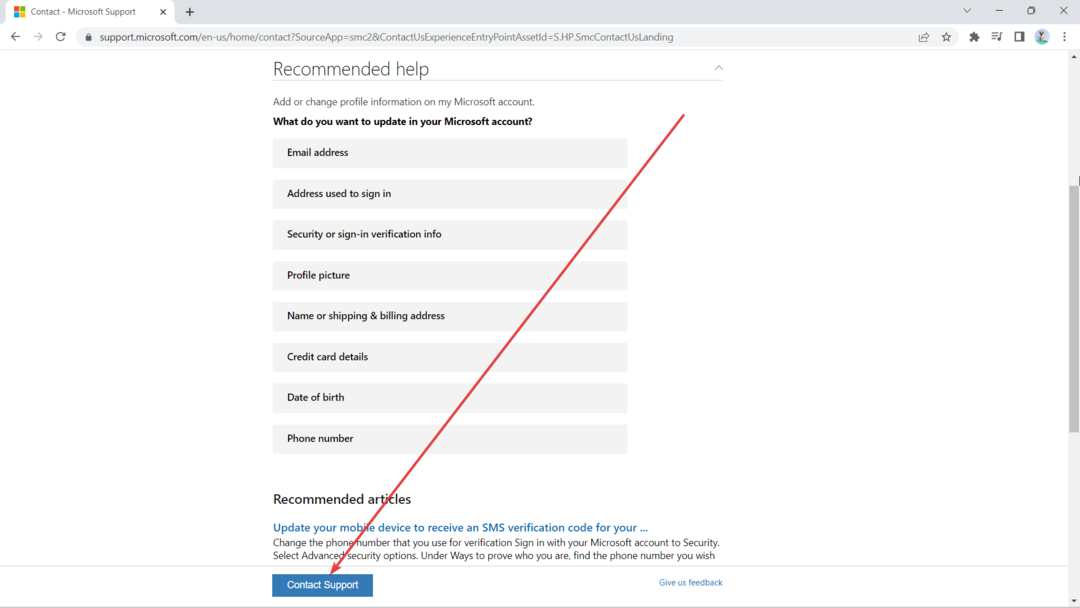
4. Selecione Outros produtos do primeiro menu suspenso e, em seguida, Selecione sua categoria de suporte.

5. Uma janela para Bate-papo com um agente de suporte em seu navegador da web irá aparecer. Clique nisso.
Adicionar seu número de telefone à sua conta da Microsoft não deve ser uma tarefa complicada se você jogar bem as cartas.
Afinal, não requer muito conhecimento técnico e, com essas correções simples, você poderá continuar experimentando o Windows 11 ao máximo.
Ainda tendo problemas? Corrija-os com esta ferramenta:
PATROCINADAS
Se os conselhos acima não resolverem seu problema, seu PC pode ter problemas mais profundos no Windows. Nós recomendamos baixando esta ferramenta de reparo de PC (classificado como Ótimo no TrustPilot.com) para resolvê-los facilmente. Após a instalação, basta clicar no botão Inicia escaneamento botão e, em seguida, pressione Reparar tudo.


